Valora este artículo :
Este artículo le ha sido útil ?
Sí
No
Vous avez noté 0 étoile(s)
Sommaire
Procédure
Bienvenido a esta práctica guía dedicada a la realización de copias de seguridad de su servidor Synology NAS en el servicio LWS Cloud Drive mediante el protocolo Rsync. El objetivo de este documento es proporcionarle un método claro y conciso para proteger sus datos importantes utilizando las funciones avanzadas de Synology y las sólidas soluciones de almacenamiento en la nube de LWS. Tanto si es un particular que busca proteger sus recuerdos personales como si es una empresa que busca preservar información crítica, esta guía le ayudará a configurar y ejecutar sus copias de seguridad de forma eficiente y segura. Siga los pasos detallados para disfrutar de todas las ventajas de una solución de copia de seguridad híbrida, garantizando la seguridad y disponibilidad de sus datos.
Para realizar copias de seguridad o sincronizar sus datos desde su Synology NAS a su paquete Cloud Drive LWS, necesitará instalar una aplicación en su NAS para realizar esta tarea. En esta documentación, tomaremos como ejemplo la aplicación más popular en este campo: Hyper Backup.
Para llevar a cabo la instalación, primero deberá identificarse en su servidor NAS y, a continuación, realizar los siguientes pasos:
Paso1: Accede al"Centro de Paquetes" del servidor NAS
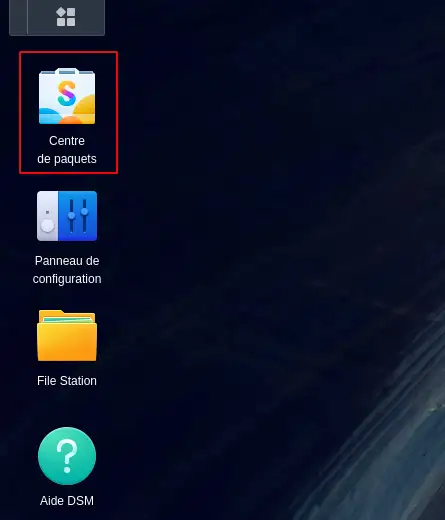
Paso2: Una vez en el Centro de paquetes, busque "Hyper Backup"(1) y, a continuación, haga clic en "Instalar" en el botón situado debajo de la aplicación Hyper Backup(2).
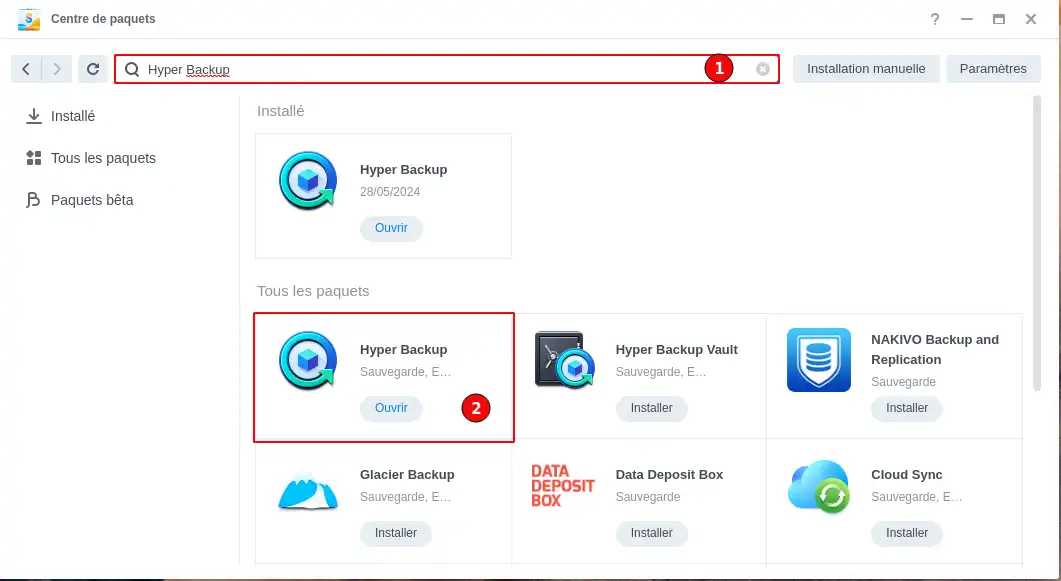
Una vez instalada la aplicación, puede abrirla directamente desde el Centro de Paquetes o volver al panel de control donde aparecía el icono de la aplicación.
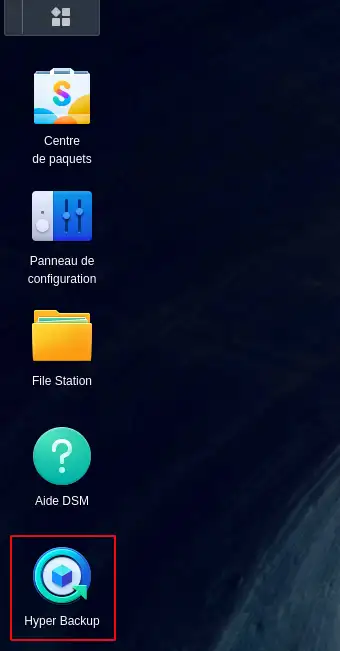
Una vez instalada la aplicación Hyper Backup en su NAS, puede crear una tarea de sincronización que le permitirá sincronizar los datos deseados entre los dos servidores.
Para ello, siga estos pasos:
Paso1: En el menú de la izquierda, haga clic en"+".
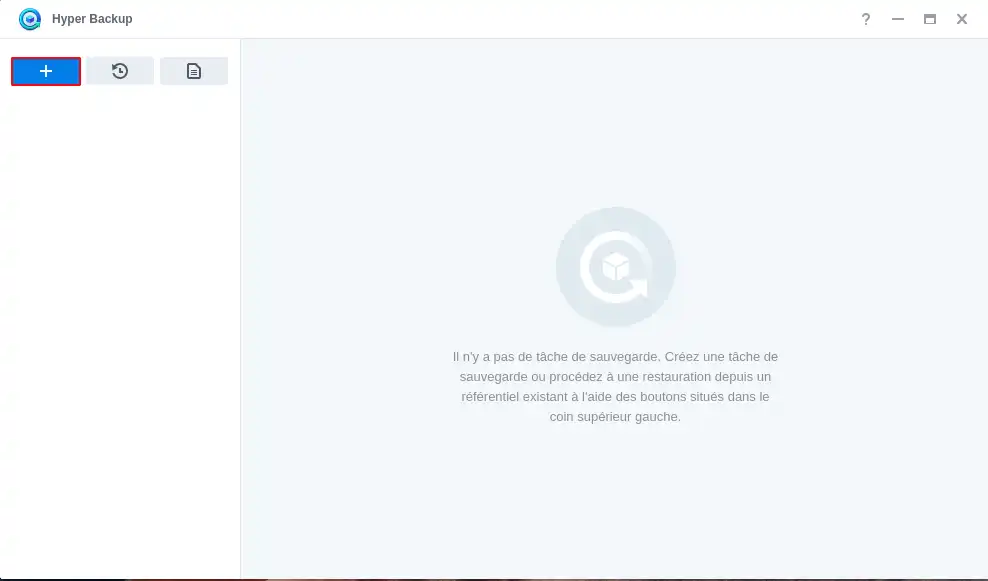
Paso2: Selecciona"Carpetas y paquetes" (1) y haz clic en"Siguiente" (2).
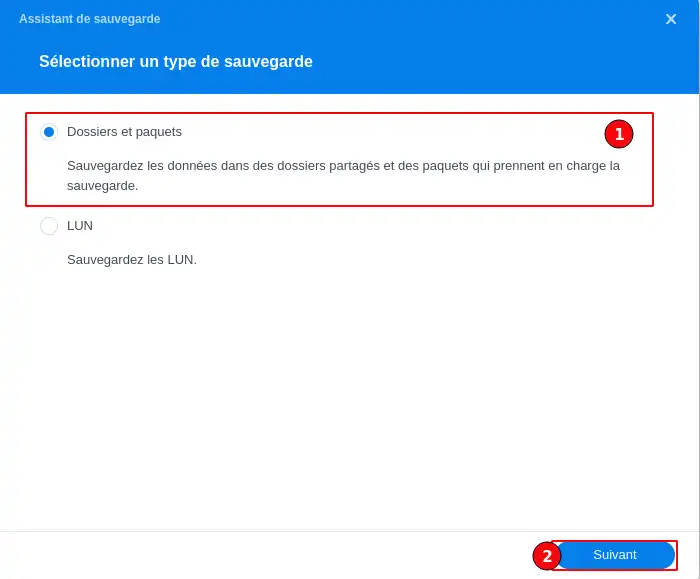
Paso3: Selecciona el tipo de espacio de destino desplazándote por los distintos tipos hasta seleccionar"rsync" (1). Por último, haz clic en"Siguiente" (2) para pasar al siguiente paso.
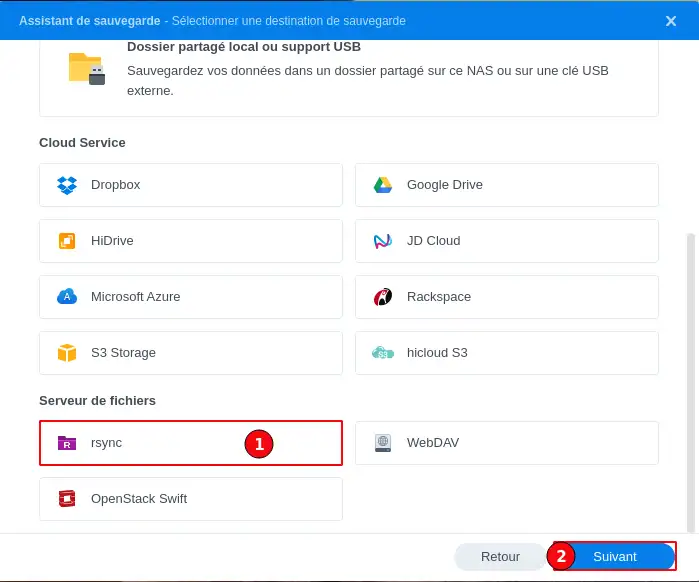
Paso 4: En este paso, puedes elegir entre hacer copias de seguridad guardando varias versiones completas o hacer una guardando una única versión que se actualizará cada vez que se ejecute la tarea (1). Esta es la opción que recomendamos y que se ilustrará en el resto de esta documentación. A continuación, haga clic en"Siguiente" (2)
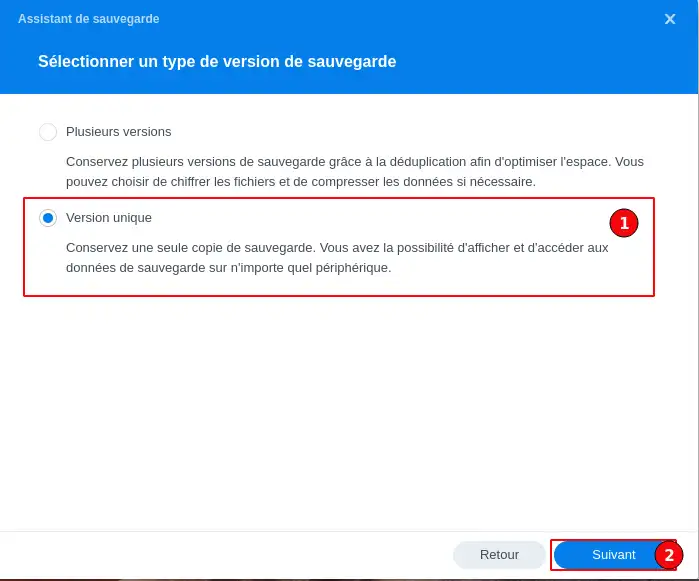
Paso 5: Rellene los distintos datos de configuración y conexión (1) :
Una vez completada esta configuración, haga clic en el botón"Siguiente" (2).
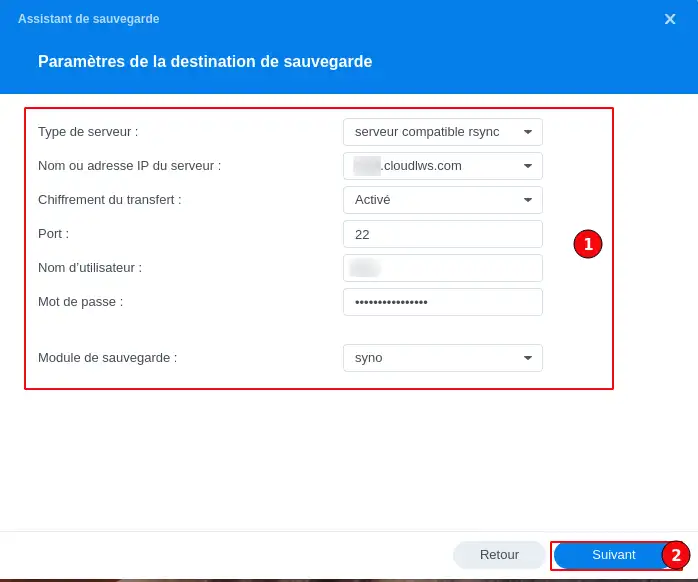
Paso 6: Seleccione las carpetas de su NAS (1) de las que desea realizar una copia de seguridad y, a continuación, haga clic en "Siguiente" (2).
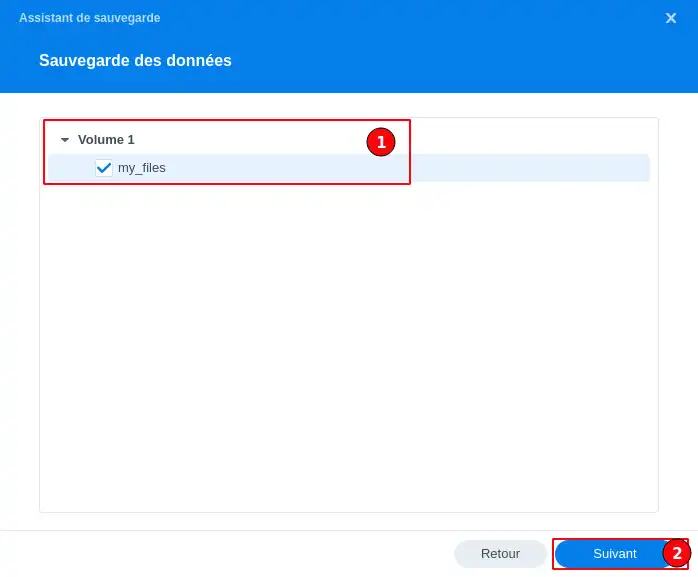
Paso7: Elija si también desea realizar una copia de seguridad de las aplicaciones instaladas en su NAS y, a continuación, haga clic en "Next" (Siguiente).
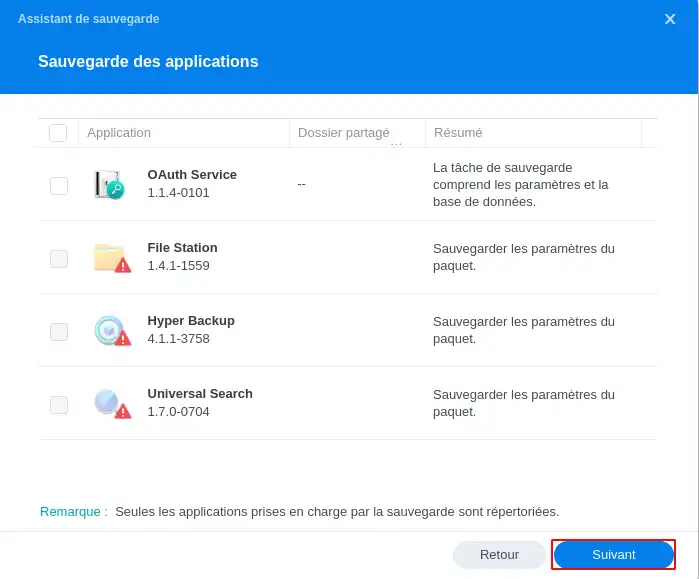
Paso8: En esta etapa, debe asignar un nombre a su tarea para que pueda encontrarla más tarde y un nombre para la carpeta que se creará en LWS Cloud Drive y que contendrá los datos de la copia de seguridad (32 caracteres como máximo).
A continuación, podrá encontrar sus datos en el servidor LWS Cloud Drive siguiendo la estructura de árbol: /files/Nom_Dossier_Distant_CloudDrive_LWS
Este paso también le permite configurar varias reglas relacionadas con la tarea de sincronización:
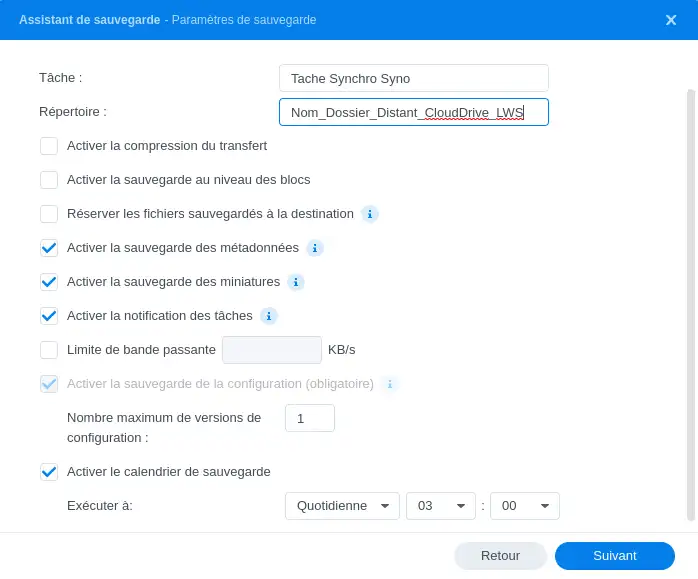
Por último, puede elegir cuándo debe realizarse la sincronización.
Puede elegir
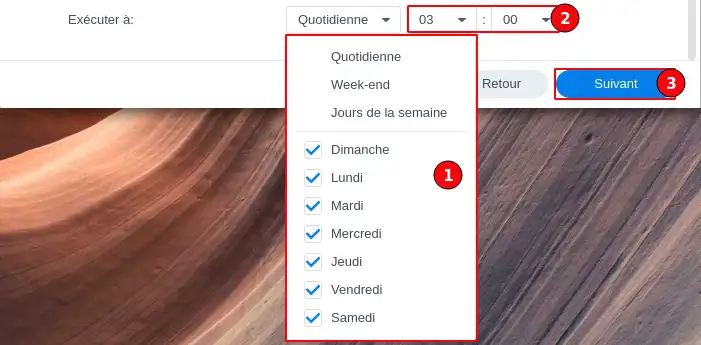
Puede programar su tarea para que se ejecute diaria o semanalmente seleccionando los días deseados.
Una vez realizada la configuración, haga clic en"Siguiente".
Paso 7: A continuación recibirá un resumen de la configuración de la tarea. Simplemente haga clic en "Hecho" para que la creación de la tarea sea definitiva.
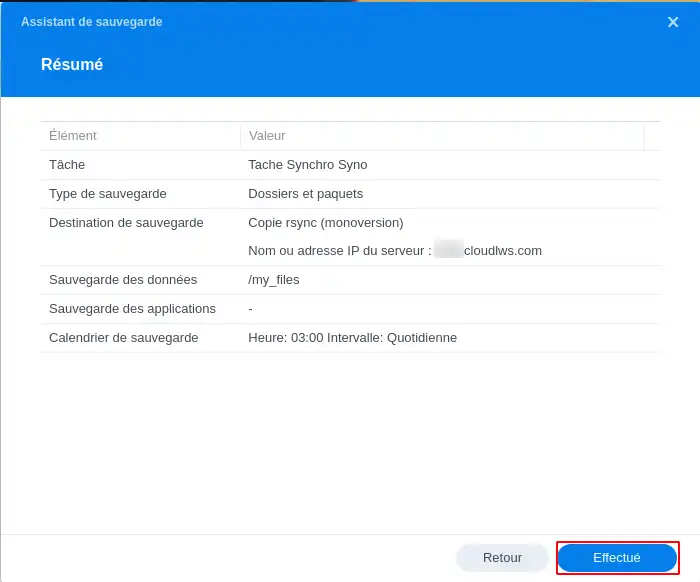
Una vez creada la tarea, tiene la opción de esperar al siguiente horario para ejecutarla o realizar la primera sincronización inmediatamente.
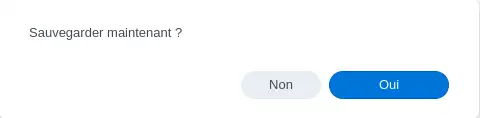
Ahora ya sabe cómo :
Siguiendo esta guía paso a paso, habrás dado los pasos necesarios para proteger tus activos digitales de lo inesperado y te habrás dado tranquilidad a la hora de realizar copias de seguridad de tus datos.
Esperamos que este tutorial te haya resultado útil y gracias por leerlo. No dudes en compartir tu opinión o preguntar cualquier duda que tengas dejando un comentario a continuación 👇. ¡Tu experiencia puede ayudar mucho a la comunidad!
Y si este artículo te ha ayudado a asegurar tu mundo digital, por favor, considera compartirlo con otras personas que también puedan beneficiarse. ¡Feliz ahorro a todos! 🚀
🔥 ¡Ofertas de copia de seguridad en la nube de LWS desde 7,99 €/mes! 🔥
🔗 ¡Haz clic aquí para descubrir nuestras ofertas de copia de seguridad en línea! 🔗
Valora este artículo :
Este artículo le ha sido útil ?
Sí
No
1mn lectura
rsync scp solución de copia de seguridad de unidades
1mn lectura
Cómo cambiar la contraseña de una fórmula de copia de seguridad desde el Panel LWS
0mn lectura
¿Cómo hago una copia de seguridad de mi NAS Qnap a la nube LWS usando Rsync?